Inhalt
- Einleitung
- Noise Gate als Hardware-Lösung: So nutzt du Geräte gegen Störgeräusche beim Streaming
- Noise Gate Software: Kostenlose Tools für sauberen Sound beim Streamen und Aufnehmen
- Noise Gate einstellen: So findest du die perfekten Werte für klare Sprachaufnahme
- Nachteile von Noise Gates: Was du bei der Nutzung wissen solltest
- Fragen & Anmerkungen?
Einleitung
Hörst du beim Streamen oder Aufnehmen ständig Störgeräusche im Hintergrund? Typische Probleme wie PC-Lüfter-Rauschen, Tastaturklicks, zufallende Türen oder Hintergrundstimmen aus der Wohnung können die Tonqualität massiv beeinträchtigen. Besonders wenn du kein separates Streamingzimmer hast. In diesem Artikel zeige ich dir, wie du mit einem sogenannten Noise Gate genau diese Hintergrundgeräusche einfach und effektiv reduzieren kannst – ganz ohne technisches Fachwissen.
Ich erkläre dir in einfacher Sprache, wie du passende Hardware oder kostenlose Software findest, um deinen Sound klarer und professioneller wirken zu lassen. Du hast ein Fiepen im Mikro oder starkes Rauschen? Dann ist dieser Beitrag genau richtig für dich.
Hinweis: Eine detaillierte technische Erklärung der empfohlenen Hardware und Software kann ich dir leider nicht bieten – aber ich zeige dir den praktischen Weg zur Umsetzung und Fehlerbehebung.
Noise Gate als Hardware-Lösung: So nutzt du Geräte gegen Störgeräusche beim Streaming
Wenn du lästige Hintergrundgeräusche beim Streaming oder in Aufnahmen loswerden willst – und dabei lieber auf physische Geräte (Hardware) als auf Software setzt – ist ein Noise Gate als Hardware-Lösung ideal für dich. Besonders dann, wenn du ein XLR-Mikrofon nutzt und bereits ein Mischpult im Einsatz hast, kann sich der Kauf lohnen.
Der Vorteil: Kein zusätzlicher Ressourcenverbrauch am PC und keine regelmäßigen Software-Updates. Du drehst einfach direkt an echten Reglern und kontrollierst den Klang live. Wichtig: Du benötigst dafür meist einen separaten Stromanschluss.
Nachteil der Hardware-Lösung: Sie benötigt zusätzlichen Platz im Setup und kann – je nach Modell – schnell kostspielig werden.
Ich selbst hatte den DBX 286 S eine Zeit lang im Einsatz. Das Gerät funktionierte sehr gut – allerdings habe ich es gebraucht gekauft, und es war nach kurzer Zeit defekt. Laut vielen Erfahrungsberichten liegt die Lebensdauer solcher Geräte bei etwa 3–4 Jahren, je nach Nutzung und Preisklasse.
Alternativ gibt es ähnliche Modelle von Behringer, die sich lohnen können.
Wichtig: Achte beim Kauf auf die Anschlüsse! Nicht jedes Gerät lässt sich direkt mit dem PC verbinden. Ein gutes YouTube-Erklärungsvideo zum DBX 286 S hilft dir beim Einstieg – denn die Einstellungen ähneln sich bei vielen Hardware-Gates. Dieses Video hat auch mir geholfen, die richtige Einstellung zu finden.
Hast du schon selbst ein Noise Gate als Hardware ausprobiert? Teile deine Erfahrungen gerne unten in den Kommentaren!

Noise Gate Software: Kostenlose Tools für sauberen Sound beim Streamen und Aufnehmen
Wenn du auf der Suche nach einer kostenlosen Lösung gegen Störgeräusche bist, findest du im Bereich Noise Gate Software/Plugins einige zuverlässige Tools – ideal für alle, die ohne zusätzliche Hardware arbeiten möchten. Vor meinem Mischpult habe ich selbst diese beiden Programme genutzt:
- Voicemeeter Banana
Diese beliebte Freeware enthält eine eingebaute Noise-Gate-Funktion (im Interface als „Gate“ bezeichnet). Perfekt für Einsteiger, um unerwünschte Hintergrundgeräusche beim Streaming oder in Calls zu reduzieren. - ReaGate Plugin bzw. ReaPlugs
Mein persönlicher Favorit – besonders in Kombination mit OBS Studio. Das Plugin läuft als VST und ist dadurch vielseitig einsetzbar, nicht nur in OBS. Auch wenn es schon länger kein Update mehr gab: Unter Windows 10 lief es bei mir völlig stabil und zuverlässig. - Kennst du noch weitere gute Noise-Gate-Tools für Streamer oder Podcaster?
Dann teile sie gern in den Kommentaren!
Hinweis: Die perfekte Noise Gate Einstellung zu finden, braucht etwas Zeit und Geduld. Jede Stimme, jedes Mikrofon und jede Umgebung ist unterschiedlich – probiere verschiedene Werte aus, bis du das für dich beste Ergebnis erzielst.
Tipp: Sobald du deine optimalen Einstellungen gefunden hast, mache unbedingt einen Screenshot davon. So kannst du sie schnell wiederherstellen, falls du das Programm neu installieren oder dein Setup ändern musst.
Hast du schon selbst ein Noise Gate als Software ausprobiert? Teile deine Erfahrungen gerne unten in den Kommentaren!

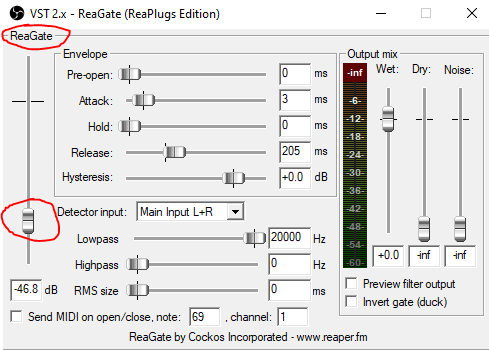
Noise Gate einstellen: So findest du die perfekten Werte für klare Sprachaufnahme
Egal, ob du ein Hardware- oder Software-Noise Gate nutzt – beim Einstellen solltest du zuerst selbst komplett still sein und dich auf die Umgebungsgeräusche konzentrieren. Wichtig ist, dass du dich am lautesten Hintergrundgeräusch orientierst.
Bei mir war beispielsweise zuerst das Geräusch der Zimmertür der lauteste Störfaktor, danach habe ich die Tastaturgeräusche herausgefiltert. Die Stimmen von Personen im Raum wurden dadurch automatisch weniger hörbar.
Nachdem die störenden Hintergrundgeräusche entfernt sind, kommt deine Stimme ins Spiel. Je nach Mikrofon solltest du näher ans Mikrofon herangehen, um eine klare Aufnahme zu gewährleisten. Wenn deine Stimme gut und deutlich zu hören ist und gleichzeitig alle störenden Hintergrundgeräusche verschwunden sind, hast du die optimale Noise Gate-Einstellung gefunden. Falls nicht, justiere die Regler weiter.
Tipp: Gib nicht zu schnell auf – das Einstellen kann durchaus eine Stunde oder länger dauern.
Nachteile von Noise Gates: Was du bei der Nutzung wissen solltest
Ob Hardware- oder Software-Noise Gate – ein Nachteil kann sein, dass deine Stimme dabei verändert wird. Das liegt daran, dass bestimmte Frequenzen herausgefiltert werden, was den Klang deiner Stimme beeinflussen kann. Besonders bei Software-Noise Gates kann dieser Effekt stärker auftreten, während Hardware-Lösungen in der Regel schonender mit deiner Stimme umgehen.
Wenn du also beim Einsatz eines Noise Gates eine Veränderung deiner Stimme bemerkst, bist du nicht allein – dieser Effekt ist durchaus normal und tritt häufig auf.
Fragen & Anmerkungen?
Schreibt gerne unten in die Kommentare.

Schreibe einen Kommentar